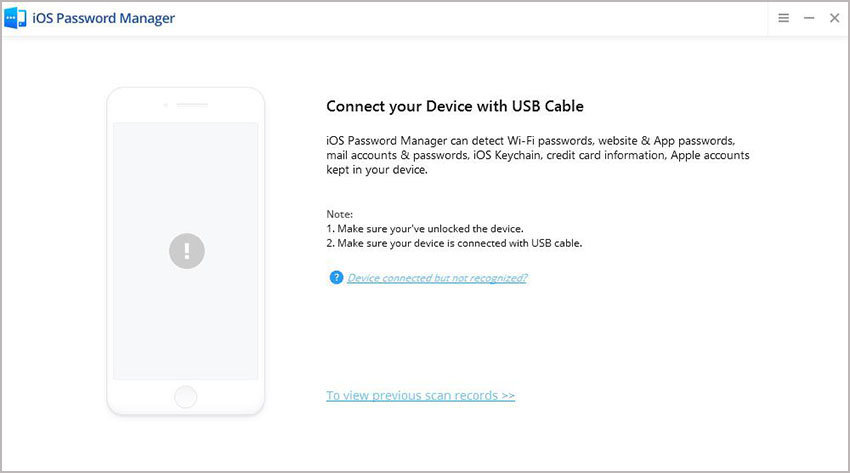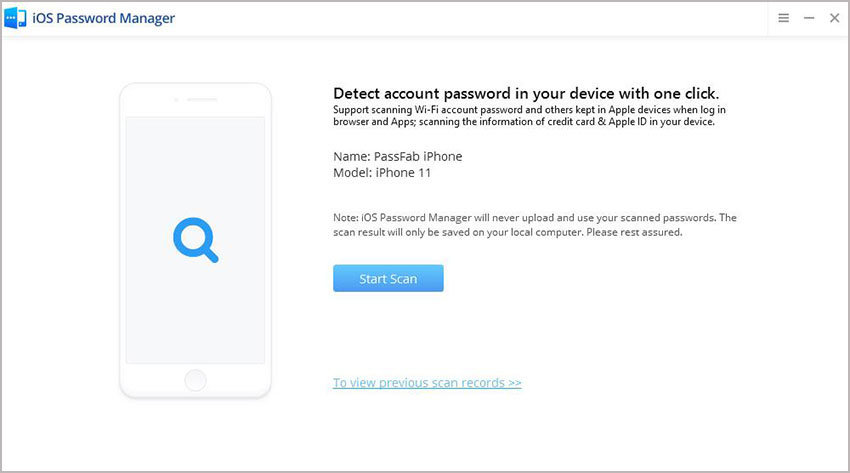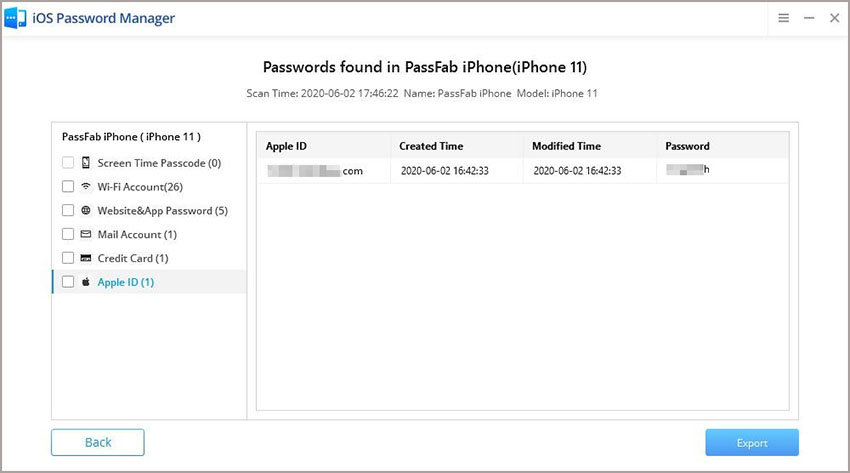Anahtarlık, her Mac OS'de bulunan ve kimlik bilgilerinizi kaydeden ve oturum açmanız veya formu doldurmanız gerektiğinde bunları kullanmanıza izin veren yerleşik bir parola yöneticisidir. Mac'inizde oturum açtığınızda, Anahtarlık otomatik olarak oturum açar. Ancak Mac kullanıcılarının çoğu ortak bir sorunla karşı karşıya " Accountsd, oturum açma anahtar zincirini kullanmak istiyor ". Bir kullanıcı Mac'inde oturum açtığında, gerçekten can sıkıcı olan Anahtarlık parolanızı soran bir açılır pencere belirir ve bu kimlik bilgilerini kullanmak istiyorsanız bunu girmeniz gerekir.
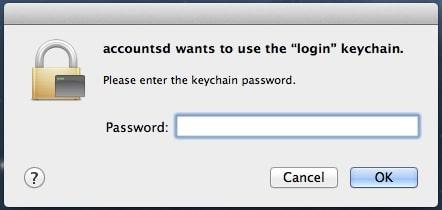
Bölüm 1. Accountsd Neden Giriş Anahtar Zinciri Mesajını Kullanmak İstiyor?
Bunun nedeni, Mac parolanızın anahtar zinciri parolasıyla eşleşmemesidir. Bu nasıl oluyor diye düşünüyor olabilirsiniz. Pekala, siz veya Mac yöneticiniz Mac OS parolasını değiştirmiş olabilirsiniz, ancak Anahtar Zinciri Parolasını güncellememiş olabilirsiniz. Keychain'in her zaman şifreyi aramasının ve eski şifre ile giriş yapmasının nedeni budur. Ayrıca, sistemin anahtarlığınızın kilidini açamayacağını da söyleyebilir. Bunun nedeni, Anahtar Zincirinin hala eski şifreyi dava etmesidir. Bu sorunu düzeltmenin birden çok yolu vardır. Ayrıntılı bir rehberle birlikte güvenli ve kolay yöntemleri listeledik.
Bölüm 2. Accountsd Nasıl Onarılır Giriş Anahtar Zincirini Kullanmak İstiyor
Örneğin, Mac kullanıyorsanız, ardından tekrarlanan açılır pencereler - Safari, oturum açma anahtar zincirini kullanmak istiyor veya commcenter, oturum açma anahtar zincirini kullanmak istiyor. Bundan kaçınmanın şifreyi girmekten başka bir yolu yoktur. Genellikle karşılaşabileceğiniz iki durum vardır: Şifreyi ya hatırlıyorsunuzdur ya da hatırlamıyorsunuzdur. Bu nedenle, her ikisini de tek tek tartışacağız.
Vaka 1. Anahtar Zinciri Parolasını Bilmiyorsanız
Anahtarlık şifresini unuttuysanız ve tahmin ettiğiniz hiçbir şey işe yaramıyorsa, yanlış şifreyi girdikten sonra "anahtarlık girişi bulunamıyor" çıkacaktır. Ancak, Mac OS size yeni anahtar zinciri parolası oluşturma olanağı sağlar. Ancak yeni anahtarlık şifresi oluştururken bir şeyi unutmayın, tüm eski kimlik bilgileriniz silinecek ve yenisini en baştan kaydetmeye başlamanız gerekiyor. Şimdi yeni anahtarlık parolası oluşturmaya karar verdiyseniz, prosedürü izleyin:
- Finder'dan, üstteki menüden "Git" seçeneğine tıklayın.
- "Alt" (Option) tuşunu basılı tutun ve "Kütüphane" üzerine tıklayın.
- Kitaplık göründüğünde Anahtarlık klasörünü bulun ve açın.
- Şimdi her şeyi o klasörden çöp kutusuna taşıyın.
- Sisteminizi yeniden başlatın ve Mac'iniz başlangıçta Anahtar Zinciri'ni isteyebilir.
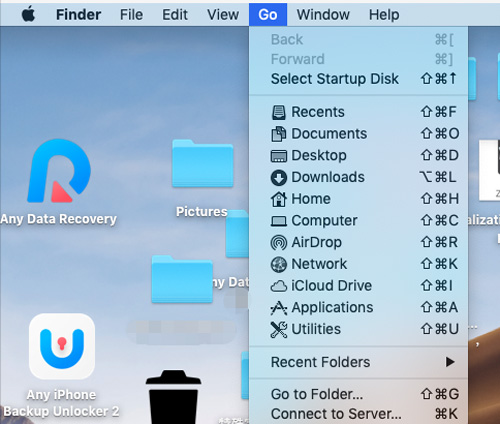

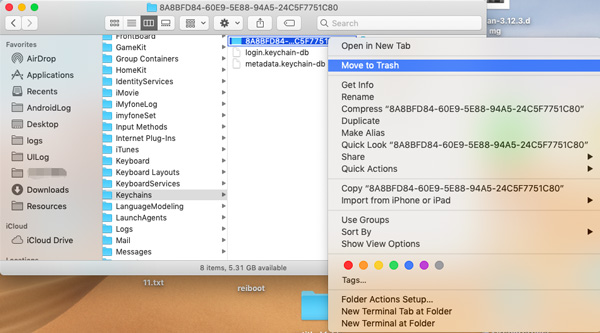
Sonunda, "yeni anahtarlık oluştur"u seçin ve tüm ayrıntılarınızı tekrar sağlayın.
Durum 2. Anahtar Zinciri Parolasını Biliyorsanız
"accountsd "login" keychain'i kullanmak istiyor" hatasını çözmenin veya bundan kaçınmanın birden çok yolu vardır. Hepsi %100 güvenli ve kolaydır. Bunlardan herhangi birini seçebilirsiniz:
Çözüm 1. Anahtarlık İlk Yardımını Kullanın
Her şeyden önce, anahtarlık sorununu çözmenin çözümü, Anahtarlık İlk Yardımına gitmektir. Hatayı bulmanıza yardımcı olacak yerleşik Mac OS çözümüdür. İşte bunun için tam bir rehber:
- "Başlatıcı" > "Diğerleri"nden Anahtar Zinciri Erişimini açın.
- Burada Anahtarlık Erişimi altında Anahtarlık İlk Yardımı bulacaksınız.
- Şimdi kullanıcı adını ve şifreyi girin ve onay kutularından doğrula'yı seçin.
- Şimdi doğrulamaya başlayacak, hata varsa günlüklerde gösterilecektir. Bu hatayı otomatik olarak onarmak için Onar işlevini kullanabilirsiniz.
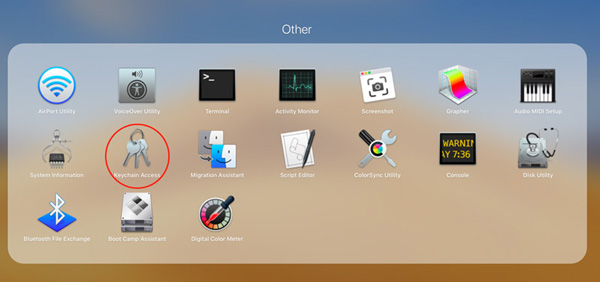
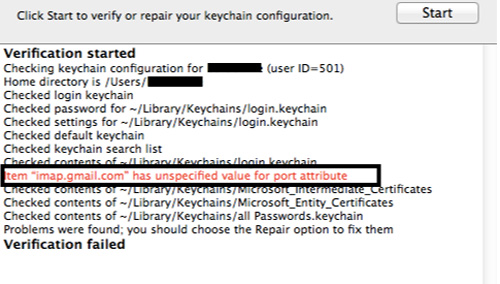
Mac OS tarafından sağlanan bu yerleşik destek, sorunu hemen çözer. Ancak bazen diğer çözümlere atıfta bulunan sorunu tespit edemez.
Çözüm 2. Anahtarlık Otomatik Kilitlemeyi KAPATIN
Mac'inizi bir süre boşta bıraktığınızda otomatik olarak kilitlenir ve daha sonra çalışmaya devam etmeye çalıştığınızda oturum açma kimlik bilgilerini ister. Anahtarlık Otomatik Kilitleme özelliği de aynı prensipte çalışır. Özellik bir kez açıldığında, belirtilen süre sonunda Anahtarlığınızı otomatik olarak Kilitler ve tekrar tekrar Anahtarlık şifresi ister. Bu özellik bir şekilde AÇIK ise, aşağıdaki prosedürü izleyerek KAPALI duruma getirebilirsiniz:
- "Uygulamalar" > "Yardımcı Programlar"dan Anahtar Zinciri Erişimini açın.
- Giriş anahtar zincirine sağ tıklayın ve "Ayarları Değiştir" i seçin.
- İki onay kutusu göreceksiniz. Otomatik kilitleme özelliğini devre dışı bırakmak için her ikisinin de işaretini kaldırın.
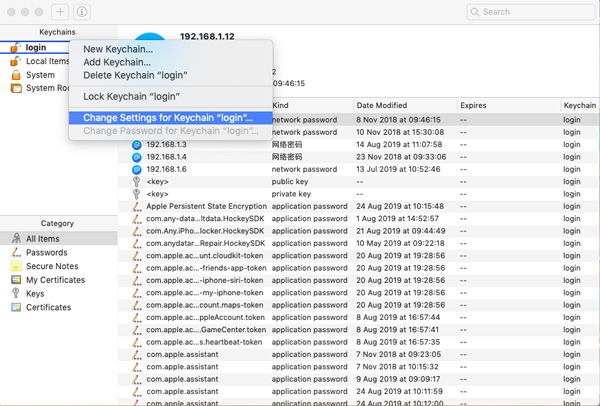
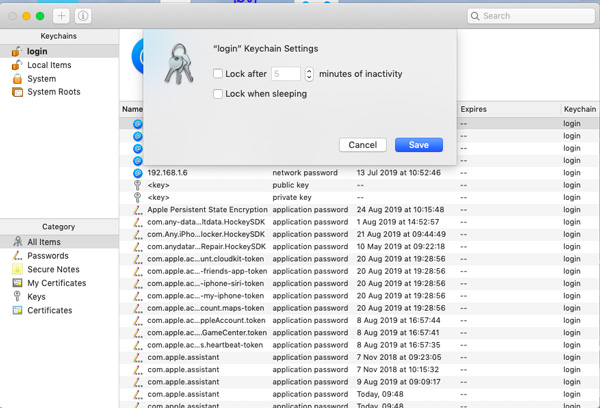
Özellik kapatıldığında, anahtarlığınızı asla otomatik olarak kilitlemez. Sisteminizin kilidi açıldığında, anahtarlığın da kilidi açılacaktır. Ana şifre girmeden istediğiniz zaman istediğiniz yerde kullanabilirsiniz.
Çözüm 3. iCloud Anahtar Zincirini Kaldırın:
iCloud, iPhone, iPad, Mac vb. gibi birden çok elma aygıtındaki verilerinize erişmek için kullanılır. Aynı durum, Anahtar Zincirini onunla eşitlerseniz, bu kimlik bilgilerini bağlı aygıtlarla kullanabilirsiniz. Ama bazen bu da bu soruna neden olabilir. Anahtarlığı iCloud'dan çıkarmak için prosedürü izleyin:
- Sistem Tercihi'ne gidin.
- İCloud'u bulun ve üzerine iki kez dokunun.
- Listeden anahtarlık arayın ve onay kutusunun işaretini kaldırın.
Şimdi sisteminizi yeniden başlatmalısınız. Sorununuz çözüldüğünde, anahtarlığı iCloud'unuzla yeniden senkronize edebilirsiniz.
Çözüm 4. Yerel Anahtarlığa Sıfırlayın
Sıfırlamaya gidebilirsiniz, ancak bu, tüm anahtar zinciri verilerinizi siler. Yani, bu senin son çözümün olmalı. Kararınızı verdiyseniz, prosedüre devam edin:
- Anahtarlık Erişiminden Tercihler'i bulun ve seçin.
- Şimdi "Varsayılan Anahtarlığımı Sıfırla" seçeneğini seçin.
- Yeni parolanızı girdikten sonra Keychain Access, parola içermeyen boş bir oturum açma anahtar zinciri oluşturur. Onaylamak için Tamam'a tıklayın.
- Oturum açma ekranına dönmek için Apple menüsünden Oturumu Kapat'ı seçin.
- Yeni şifrenizi kullanarak hesabınıza giriş yapın. Hesap şifreniz ve giriş anahtar zinciri şifreniz şimdi tekrar eşleşiyor.
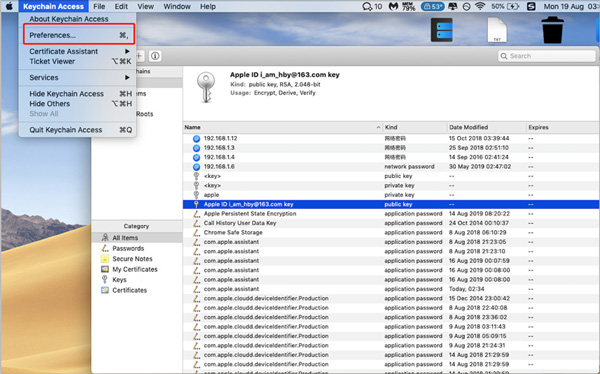
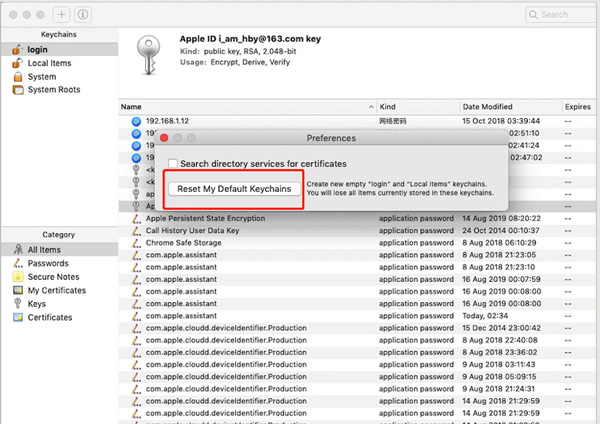
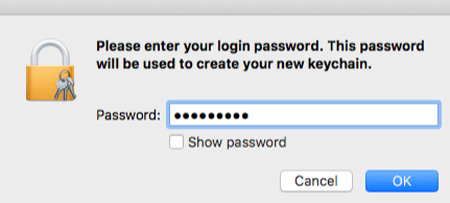
İpuçları: Mac'te iPhone için Kayıp iOS Parolalarınızı Nasıl Bulunur?
iPhone şifrenizi kaybettiyseniz ve %100 başarı oranı ile kurtarmak istiyorsanız, PassFab iOS Password Manager en iyi seçiminizdir. Bu araçla, kayıp şifreyi kurtarmak çok da önemli değil. Güvenli ve erişimi kolay bir yazılımdır. Bu uygulama aracılığıyla yalnızca wi-fi şifresi veya oturum açma ayrıntıları değil, ekran süresi şifrenizi bile kurtarabilirsiniz. İşte PassFab iOS Password Manager'ın kullanımı hakkında ayrıntılı bir kılavuz.
- Mac/PC'de PassFab iOS PassWord Manager'ı indirdikten sonra programı kurun.
- Parolanın kurtarılması gereken Apple cihazınızı bağlayın ve programı çalıştırın.

- Cihazınız program tarafından algılandıktan sonra "Taramayı Başlat" düğmesine tıklayın.

- Yedek şifrenizi doğruladıktan sonra tarama başlayacaktır. Parolanızın karmaşıklığına bağlı olarak zaman alacaktır.

- Başarılı bir taramadan sonra, hesabınızla ekli tüm şifrelerin bir listesi listelenecektir. Sol gezinme çubuğunda tüm bu şifreler gruplar halinde birleştirilecektir. Parolayı görüntülemek için herhangi birini seçebilirsiniz.

Apple'ın Anahtarlık özelliği ile kimlik bilgilerinizi hatırlamak kolaylaştı. Tek bir dokunuşla herhangi bir web sitesinde hesabınıza giriş yapabilirsiniz. Bu kimlik bilgilerini yalnızca anahtar zincirinize kaydetmeniz veya cihazınızdan bir kez girmeniz ve anahtar zincirinin bunları otomatik olarak saklamasına izin vermeniz yeterlidir. Anahtarlık girişi için belirlediğiniz şifreyi yalnızca bir kez hatırlamanız yeterlidir.
Ancak oturum açma anahtar zinciri parolanızı unuttuysanız veya tüm iOS parolanızı bulmak istiyorsanız endişelenmeyin PassFab iOS Password Manager hizmetinizde. Herhangi bir gecikme ve kayıp olmadan şifrenizi geri kazanmanıza yardımcı olacaktır. PassFab iOS Password Manager ile parolayı kurtarmak kolaylaştı.
Özet
Bu makale esas olarak Mac'te görünen "accountsd login keychain'i kullanmak istiyor" sorununun nasıl çözüleceğinden bahsediyor. Umarım buradaki çözümleri kullandıktan sonra sorununuz çözülmüştür. Bu arada, Windows veya Mac bilgisayarda iPhone'unuzda kayıtlı şifreyi görüntülemeniz gerekiyorsa, PassFab iOS Password Manager en iyi seçeneğinizdir. kaçırmayın!